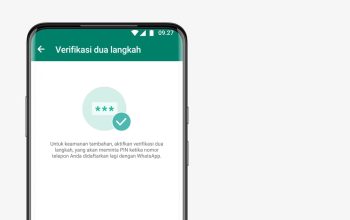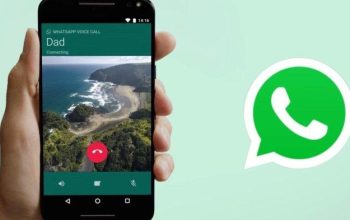Cara Ganti Wallpaper WhatsApp Agar Lebih Menarik, Bisa untuk Satu Chat.Wallpaper merupakan item bergambar yang terdiri dari desain dan warna-warna menarik didalamnya. Hadirnya wallpaper baik ponsel memberi kesan menarik dan nyaman di pandang bagi pengguna. WhatsApp sendiri telah menyediakan wallpaper mereka sendiri pada aplikasi. Wallpaper di WhatsApp ini telah tersedia secara otomatis, ya, jadi, nggak perlu diunduh lagi.
Wallpaper di WhatsApp dapat diaplikasikan baik itu untuk chat maupun untuk layar utama. Untuk panduan memasang wallpaper di WhatsApp sendiri, kalian dapat menyimak panduan pada artikel berikut ini.
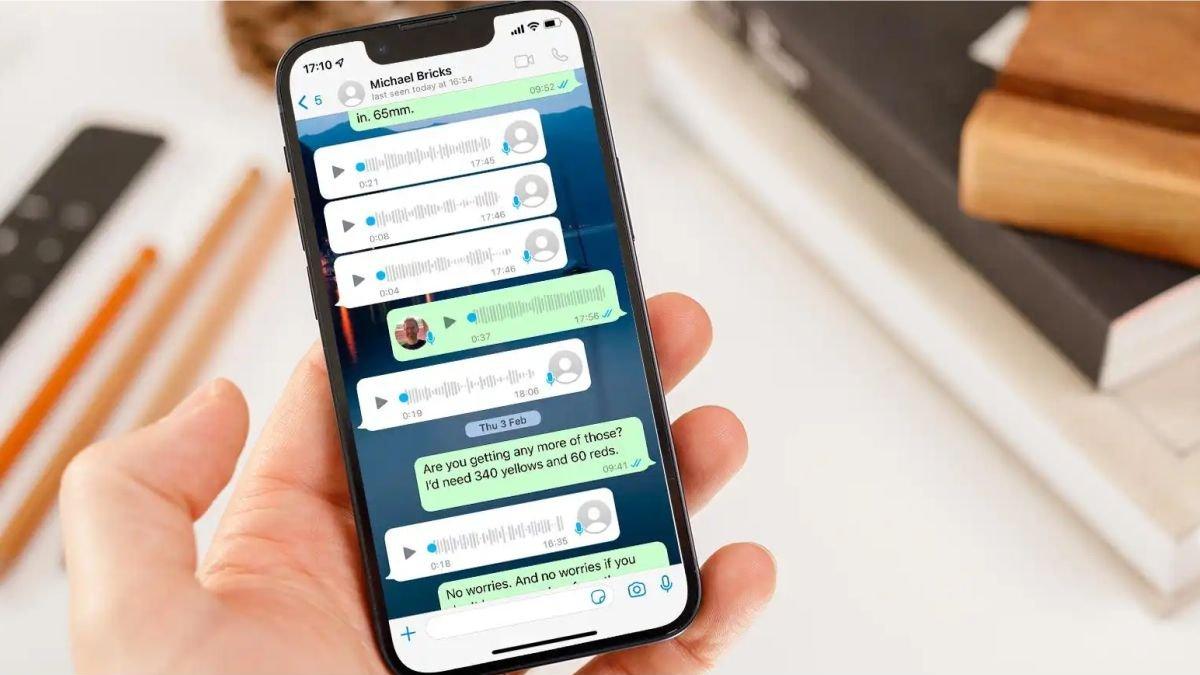
1. Cara Mengganti Wallpaper WhatsApp untuk Semua Chat
Wallpaper di WhatsApp tidak mesti berasal dari aplikasi langsung, kalian juga bisa kok mengaplikasikan foto pribadi milik kalian yang terdapat pada galeri ponsel. Nah, untuk langkah-langkah mengaplikasikan Wallpaper WhatsApp pada semua chat caranya ialah sebagai berikut:
-Buka aplikasi WhatsApp
-Pilih Obrolan
-Pilih Wallpaper Obrolan
-Pilih Wallpaper Baru
-Pilih foto yang tersedia atau dari galeri yang ingin dijadikan walpaper
-Pada halaman pratinjau sesuaikan dan atur wallpaper. Jika sudah, klik Atur.
-Untuk mode gelap, sesuaikan penggeser kecerahan untuk mengatur kecerahan latar belakang.
WhatsApp akan menyetel wallpaper secara terpisah saat ponsel dalam keadaan terang atau gelap. Untuk alternatifnya,kamu bisa menyetel foto yang sama sebagai wallpaper untuk keduanya. Nantinya, aplikasi WhatsApp akan beralih antara mode terang dan gelap di halaman wallpaper.
2. Cara Mengganti Wallpaper WhatsApp Satu Kontak
Jika satu wallpaper khusus digunakan untuk satu kontak tertentu, maka kamu dapat mengaplikasikannya dengan cara sebagai berikut:
Untuk Android:
-Pada aplikasi WhatsApp, buka ruang chat yang ingin kamu ubah wallpapernya.
-Di bagian atas obrolan, klik ikon tiga titik
-Klik Wallpaper.
-Pilih wallpaper dari daftar pilihan, atau unggah foto dari galeri HP kamu.
Untuk iPhone:
-Buka aplikasi WhatsApp, buka ruang chat yang ingin diubah wallpapernya.
-Di bagian atas obrolan, ketuk profilnya.
-Pilih wallpaper > wallpaper baru
-Pilih foto yang ingin dipakai sebagai wallpaper
-Pada pratinjau, sesuaikan foto.
-Klik atur. Nantinya, foto yang kamu pilih akan otomatis menjadi wallpaper di ruang chat kontak tersebut.
3. Cara Mengganti Background WhatsApp saat Video Call
Selain mengubah wallpaper di WhatsApp dengan berbagai tema, kamu juga bisa nih mempercantik tampilan WhatsAppmu kala melakukan video call dengan mengganti background didalamnya. Untuk menggantinya sendiri, pastikan aplikasi WhatsApp di smartphone telah diperbaharui ke versi terbaru. Jika sudah diperbaharui, maka kamu dapat mengubahnya dengan cara sebagai berikut:
-Buka aplikasi WhatsApp.
-Buka panggilan video, lalu mulai panggilan video dengan kontak yang ingin kamu ajak bicara.
-Selama video call, klik tiga titik di sudut kanan bawah layar untuk mengakses opsi menu.
-Dari pilihan menu, klik “Latar Belakang”.
-Pilih “Latar Belakang Virtual”, lalu kamu bisa pilih background yang telah tersedia di WA atau unggah lewat foto kostum milikmu sendiri.
-Jika sudah, klik “Terapkan” untuk menetapkannya sebagai background selama panggilan video.
Selesai.
-Background WA saat video call itu bisa dilihat oleh orang di ujung lain panggilan video. Hal ini tentunya menambah kesan tersendiri, bukan saat video call?
Mengganti wallpaper atau background video call di WhatsApp sangat mudah dilakukan, hanya tinggal klak-klik saja, dan segera gambar yang diinginkan untuk jadi wallpaper atau background video call akan segera muncul.